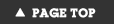あるベテランのiStock専属フォトグラファーは、1時間撮影を行なった場合、リタッチに平均2時間ほど費やすと言います。今回はそのフォトグラファーが特に重要と感じるリタッチの基本2ポイントをご紹介します。
- (ポイント1) PCのカラーバランス調整をする
ご家庭によってテレビ画面のカラーバランスが異なる事があるように、パソコン画面もそれぞれのカラーバランスにより青味がかって見えたり、もしくは黄色味がかって見えたりする事があります。そこで役に立つのが、画面のカラーを調整してくれるディスプレイキャリブレーターや、モニタキャリブレーションです。簡単に使えるキャリブレーションソフトにはエックスライト社の『カラーモンキー』などがあります。リタッチを始める前に、必ずPCのカラー環境を整えましょう。
- (ポイント2) ロゴや文字の完璧に消去する
ロゴや文字等は最初からなかったかのように消し去る事が重要です。
では、実際の写真で詳しく解説していきます。(写真:RichLegg)
【リタッチ前】写真全体が暗め、ボートのロゴや文字が目立ちます。

【悪いリタッチ例】ロゴ・文字は読み取れませんが、ボカシ部分がとても目立ちます。

【良いリタッチ例】使用するPCのカラーバランスを調整した上で、 写真全体を明るく温か目の色合いに編集し、ボートのロゴや文字も綺麗に消しました。ちなみにこの写真では、ロゴや文字を消す作業はフォトショップ、写真の色合いやクロッピング等の作業はライトルームを使用しています。

【ビフォー・アフター比較】2枚を比べてみるとより違いがわかります。
 リタッチ後の写真は、実際にiStockにて販売されています。
リタッチ後の写真は、実際にiStockにて販売されています。
最後にもう1例、人物の写っていない写真を使って解説します。(写真:RichLegg)
【リタッチ前】写真全体が暗めです。

【リタッチ後】リタッチにより、より色鮮やかな写真に変わります。この写真の場合、余白部分を少しクロップする事により、花の存在感がより際立ちます。

【ビフォー・アフター比較】

リタッチの良し悪しが写真の売上げを大きく左右しますので、ぜひ参考にしてください。